PlayStation Network に接続しようとしたときに、「PlayStation Network サインインに失敗しました」というメッセージが表示された場合、どうすればこれを解決できるでしょうか?この場合、あなたは答えを得るために正しいページにたどり着きました。
多くのユーザーが、PlayStation Network または PSN に接続しようとすると「PlayStation Network サインインに失敗しました」問題が発生したと報告しています。この問題は、さまざまな理由で PlayStation Network にサインインできないことを意味し、このエラー メッセージが表示されます。このエラーは、PlayStation システム ファイルの欠陥や WiFi/ルーターの問題など、いくつかの原因で発生する可能性があります。
こちらもお読みください: USB ドライブを使用して PS4 ストレージを増やす
しかし、すぐに始める前に、この迷惑なエラーの解決策として、まずこのエラーの背後にある原因を確認しましょう。
PlayStation Network のサインインに失敗したエラー メッセージが表示される理由
- ログイン資格情報が一致しません。
- インターネット接続の問題。 (インターネット速度)
- IP アドレスが PSN によってブロックされています。
- PlayStation サーバーのネットワークの問題です。
こちらもお読みください: PlayStation アカウントに制限を追加する
PlayStation Network のサインインに失敗する問題を修正する方法
以下をお試しください- PlayStation にログインできない問題に対する修正をリストに示します。
修正 1: PlayStation Network アカウント情報を確認して更新する
情報は PlayStation に保存され、同期されます。ネットワーク (PSN) アカウント。デモ、映画、音楽、ゲームをオンラインで購入およびダウンロードできます。このエラーは、おそらく、最初に PSN アカウントを認証せずに、最近購入した本体でゲームを開始するという性急な決定によって引き起こされたものと考えられます。
こちらもお読みください: スマートフォンで PlayStation4 を制御する
この問題を解決するには、PSN アカウント情報に対して以下の更新と確認を実行してください。
- デバイスのメール受信箱を確認してください。サインインするときは、正確なメール アドレスを使用して PSN プロフィールを作成します。
- PlayStation から発行されたメールが受信トレイで見つかります。検索フィールドで「Sony」または「PlayStation」を検索すると、これを簡単に実行できます。
- メールでは、メール アドレスの検証を求められます。メールの [今すぐ確認] ボタンをクリックして、アカウント情報を確認します。
確認後、この「PlayStation Network サインインに失敗しました」というメッセージが再度表示されることはありません。
解決策 2: ログインを自動的に設定する
- PlayStation (PS4) を開いて [設定] に移動し、[ユーザー] をクリックします。
- 次に、[ログイン設定] を選択して、 「PS4 に自動的にログインする」オプションを選択します。
- 完了したら、PS を再起動し、「PlayStation Network」に移動して、問題が解決されたかどうかを確認します。
解決策 3: PlayStatio のソフトウェアを更新する
このエラーは、PlayStation システム ソフトウェアが古いか破損していることが原因で発生する可能性があります。この PlayStation ネットワークへのサインインに失敗したエラーは、PlayStation システム ソフトウェアをアップグレードすることで修正できます。
- PlayStation (PS4/PS5) を開き、「設定」に移動します。
- 次に、「システム ソフトウェア アップデート」をクリックします。
- 「今すぐ更新」をタップします。
- 「インターネットを使用して更新」を選択して本体を更新し、画面上の指示に従います。
- 完了したら、PlayStation を再起動し、PS4 本体に再度ログインし、問題が解決したかどうかを確認します。
解決策 4: DNS 設定を変更する
- PlayStation を開いて [設定] に移動し、[ネットワーク] をクリックして [インターネット接続の設定] を選択します。
- 「WiFi を使用」を選択し、次に「カスタム」を選択し、Wi-Fi ネットワークを選択して「IP アドレス設定」を「自動」に設定します。
- 「DNS 設定」で、「手動」を選択します。
- プライマリおよびセカンダリ DNS フィールドに「8.8.8.8」と「8.8.4.4」を入力し、「次へ」をタップします。
- [MTU 設定] ページで、[手動] をタップし、MTU 値として「1456」を設定します。
- 完了したら、PSN サーバーにログインして、問題が解決されたかどうかを確認します。
解決策 5: プライバシーを変更する 設定
- PlayStation を開いて「設定」に移動し、「ネットワーク」をクリックして「PlayStation Network」を選択します。
- 次に、[アカウント管理] をクリックし、[プライバシー設定] を選択します。
- プライバシー設定ページで、[ゲーム | プライバシー設定] をクリックします。
- 次に、そのすぐ隣にある [編集] ボタンをクリックして、ドロップダウン メニューから [なし] を選択します。
- 「友達 | 友達」に対しても同じ練習を実行します。接続」と「個人情報 |
解決策 6: PlayStation をデフォルト設定にリセットする
問題が解決しない場合は、PlayStation (PS4) を工場出荷時の設定にリセットしてみてください。この PlayStation Network のサインインに失敗した問題を修正してください。
- PlayStation を開き、「設定」に移動し、「初期化」をクリックします。
- PS の [初期化] をクリックします。
- 次のページで、[完全] オプションを選択して、[工場出荷時設定にリセット] を実行します。
- リセット手順が完了するまで待ちます。終了したら、PlayStation を再起動して問題が解決したかどうかを確認します。
こちらもお読みください: PlayStation なしで PS3、4 のゲームをプレイする方法
それでは以上です、皆さん! PlayStation Network にサインインできない問題を解決するための本日のハウツー ガイドはこれですべてです。この問題は一般的であり、簡単に修正できます。これらの方法を試してみて、あなたがどの世界にいるのか教えてください。
読み取り: 0